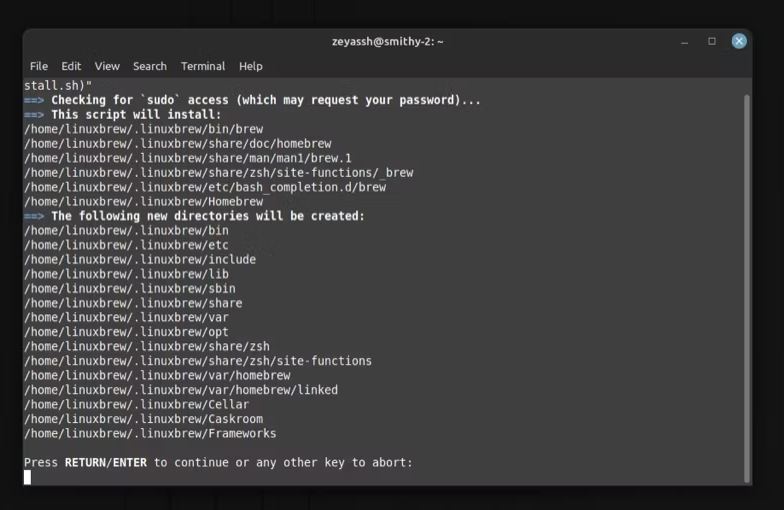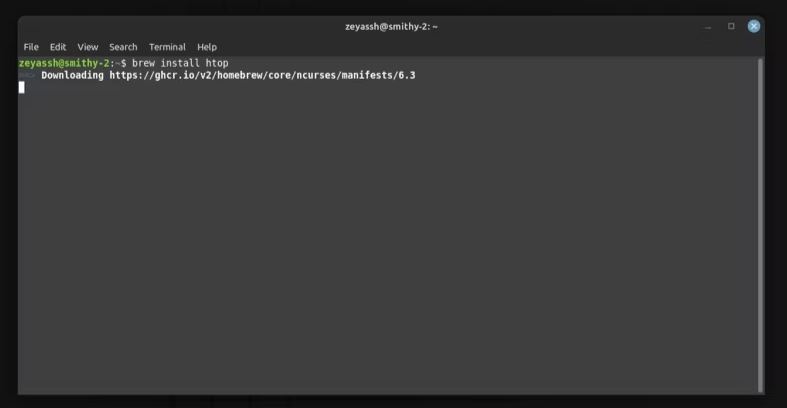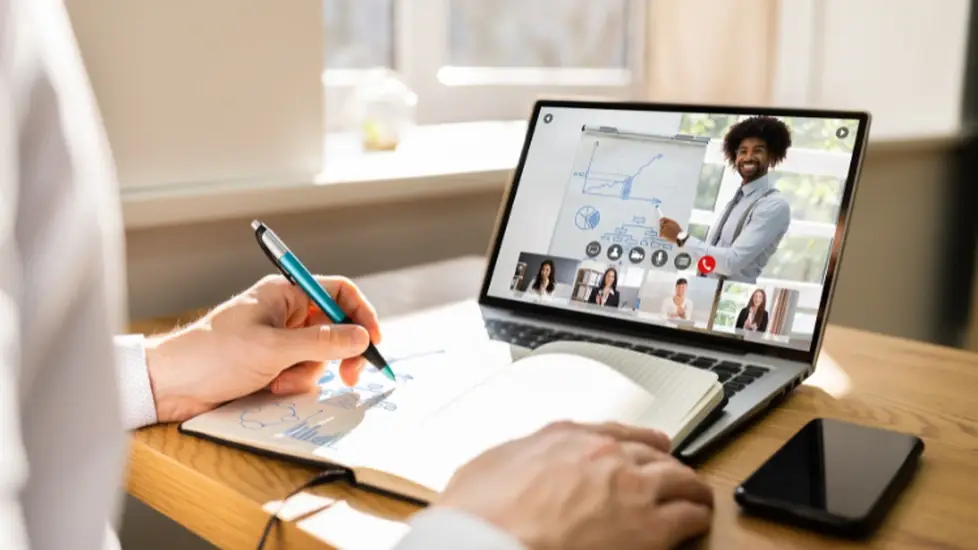اگرچه Homebrew یک پکیج منیجر مشهور است، اکثر توزیعهای لینوکس آن را به عنوان پیشفرض ارسال نمیکنند. در اینجا نحوه نصب آن بر روی دستگاه خود آورده شده است. نحوه نصب و استفاده از Homebrew در لینوکس چگونه است؟
Homebrew یک پکیج منیجر رایگان و منبع باز برای لینوکس و macOS است. اگرچه توزیعهای مختلف لینوکس با مدیران بسته خود مانند APT، DNF، Pacman و غیره ارسال میشوند تا نصب نرمافزار را تسهیل کنند،اگر میخواهید برنامههایی را نصب کنید که در مخازن توزیع پیش فرض لینوکس در دسترس نیستند، Homebrew را روی سیستم خود میخواهید.
بیایید Homebrew و مراحل نصب و استفاده از آن در لینوکس را بررسی کنیم.
Homebrew چیست؟
Homebrew یک پکیج منیجر است که نصب برنامه هایی را که در مخازن رسمی توزیع لینوکس در دسترس نیستند، ساده می کند. این شامل بیش از 5000 بسته (همچنین “فرمول” نامیده می شود) و برای نصب ابزارهای یونیکس و سایر برنامه ها و ابزارهای منبع باز عالی است.
یکی از مزایای استفاده از Homebrew این است که بسته های آن بهتر از بسته های موجود در سایر مخازن نگهداری می شوند. این بدان معناست که میتوانید آخرین نسخههای برنامهها را نصب کنید، حتی اگر یک توزیع قدیمی لینوکس را روی رایانه خود اجرا کنید.
نحوه نصب Homebrew در لینوکس
تنظیم Homebrew آسان است. برای نصب Homebrew بر روی دستگاه لینوکس خود این دستورالعمل ها را دنبال کنید:
مرحله 1: Build Tools را نصب کنید
اولین کاری که باید انجام دهید این است که ابزارهای ساخت را روی دستگاه لینوکس خود نصب کنید. ابزارهای ساخت، برای افراد ناآشنا، برنامههایی هستند که ساخت بسته را بر روی یک ماشین لینوکس تسهیل میکنند.
در دبیان یا اوبونتو، ترمینال را باز کنید و بسته build-essential و سایر وابستگی ها را با استفاده از دستور زیر نصب کنید:
sudo apt install build-essential procps curl file gitاگر از Fedora، CentOS یا Red Hat استفاده میکنید، میتوانید ابزارهای ساخت را با موارد زیر نصب کنید:
sudo yum group install ‘Development Tools‘
sudo yum install procps-ng curl file git
sudo yum install libxcrypt-compat
برای اطمینان از در دسترس بودن کامپایلر، این دستور را اجرا کنید:
which makeاگر این یک مسیر را برگرداند، به این معنی است که شما یک کامپایلر در حال کار بر روی ماشین لینوکس خود دارید. در غیر این صورت، مشکلی در نصب وجود دارد، در این صورت، باید دوباره مراحل نصب را مرور کنید.
مرحله 2: Homebrew را روی لینوکس نصب کنید
با وجود ابزارهای ساخت، تنها کاری که اکنون برای نصب Homebrew باید انجام دهید اجرای اسکریپت نصب است. ترمینال را باز کنید و این دستور را برای انجام این کار اجرا کنید:
/bin/bash -c "$(curl -fsSL https://raw.githubusercontent.com/Homebrew/install/HEAD/install.sh)"

هنگامی که از شما خواسته شد تا نصب را ادامه دهید، Enter را فشار دهید و اسکریپت شروع به دانلود و نصب Homebrew در سیستم شما می کند. چند دقیقه صبر کنید تا نصب کامل شود.
به محض انجام این کار، پیام موفقیت آمیز نصب را در ترمینال به همراه بخشی به نام مراحل بعدی خواهید دید که به شما می گوید قبل از شروع استفاده از Homebrew باید چه کاری انجام دهید.
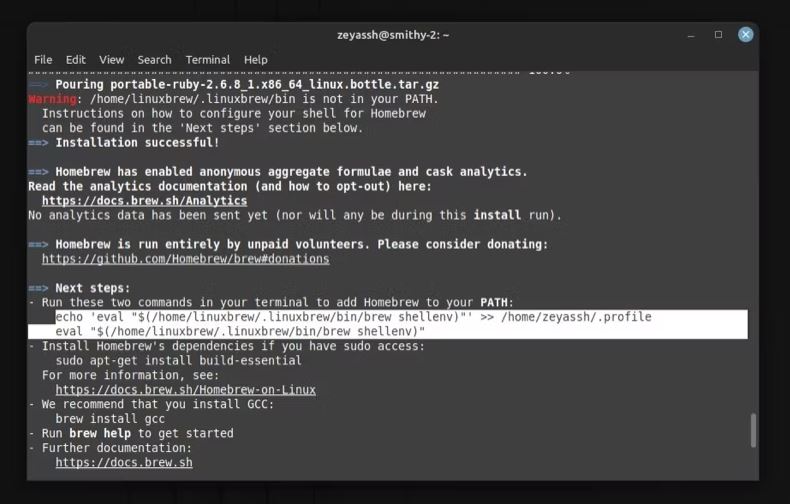
در اینجا، دو دستور برای اضافه کردن Homebrew به PATH خود خواهید دید. این ها را کپی کنید و یکی یکی در زیر اجرا کنید. این دستورات به شکل زیر هستند:
echo ‘eval “$(/home/linuxbrew/.linuxbrew/bin/brew shellenv)“‘ >> /home/user_name/.profile
echo “$(/home/linuxbrew/.linuxbrew/bin/brew shellenv)“
ما باید PATH را برای Homebrew تنظیم کنیم تا وقتی که برای نصب، بهروزرسانی یا حذف بستهها تماس میگیرید، پوسته (shell) بتواند آن را پیدا کند، صرف نظر از دایرکتوری فعلی شما.
نحوه استفاده از Homebrew در لینوکس
با نصب Homebrew، اکنون می توانید از آن برای نصب، به روز رسانی و حذف بسته های Homebrew موجود در دستگاه لینوکس خود استفاده کنید. برای انجام این عملیات، دستورالعملهای بخشهای زیر را دنبال کنید.
1. نصب یک بسته با استفاده از Homebrew
قبل از اینکه وارد شوید و بسته ای را با استفاده از Homebrew نصب کنید، ابتدا باید Homebrew و تمام تعاریف بسته آن را به روز کنید. ترمینال را باز کنید و این دستور را برای انجام این کار اجرا کنید:
brew updateاز آنجایی که به تازگی Homebrew را نصب کرده اید، احتمالاً از قبل به روز شده است، اما انجام این کار قبل از نصب بسته جدید همیشه یک تمرین خوب است.
اکنون، اگر راهنمای نصب یک بسته را به صورت آنلاین دنبال میکنید، مطمئن خواهید بود که بسته در Homebrew وجود دارد و بنابراین، میتوانید فوراً آن را نصب کنید. با این حال، اگر مطمئن نیستید، میتوانید بسته را جستجو کنید تا تأیید کنید Homebrew آن را با اجرای:
brew search package_nameبه عنوان مثال، برای جستجوی اینکه آیا htop در مخازن Homebrew موجود است، وارد کنید:
brew search htopدر نهایت برای نصب پکیج از:
brew install package_nameمثلا (برای مثال):
brew install htop

2. ارتقاء یک بسته Homebrew
با گذشت زمان، همانطور که از یک برنامه استفاده می کنید، به روز رسانی های جدیدی با رفع اشکال، ویژگی های جدید و سایر پیشرفت ها دریافت می کند. از آنجایی که Homebrew خود بسته ها را به طور خودکار ارتقا نمی دهد (نه به روز رسانی می کند)، باید این کار را به صورت دستی انجام دهید.
اما قبل از اینکه بسته Homebrew را ارتقا دهید، ممکن است بخواهید نسخه یک بسته را تأیید کنید تا بدانید دقیقاً کدام نسخه را اجرا می کنید. برای این کار ترمینال را باز کنید و دستور زیر را اجرا کنید:
brew list --versions package_nameبرای بررسی نسخه های موجود برای بسته htop:
brew list --versions htopاکنون، اگر نسخه جدیدی برای بسته وجود دارد، می توانید آن را به این صورت ارتقا دهید:
brew upgrade package_nameمثلا:
brew upgrade htopاز طرف دیگر، اگر میخواهید همه بستههای Homebrew را که روی سیستم خود نصب شدهاند، بهطور همزمان ارتقا دهید، میتوانید این کار را با اجرای:
brew upgrade3. حذف بسته Homebrew
اگر به دلایلی دیگر به بسته ای روی رایانه خود نیاز ندارید، می توانید آن را حذف نصب کنید، درست مانند مدیران بسته های سنتی لینوکس. برای حذف یک بسته با استفاده از Homebrew، این دستور را در ترمینال اجرا کنید:
brew uninstall package_nameنحوه حذف نصب Homebrew در لینوکس
مشابه فرآیند نصب Homebrew، حذف نصب Homebrew همچنین شامل استفاده از یک اسکریپت است که به طور خودکار مدیریت بسته را از سیستم لینوکس شما حذف می کند.
ترمینال را باز کنید و این دستور را برای دانلود و اجرای اسکریپت حذف اجرا کنید:
/bin/bash -c "$(curl -fsSL https://raw.githubusercontent.com/Homebrew/install/HEAD/uninstall.sh)"به محض اینکه اسکریپت حذف نصب Homebrew را تمام کرد، برخی از فایلهایی را که در طول فرآیند حذف حذف نشدهاند فهرست میکند. شما می توانید این فایل های باقیمانده را به روشی که مناسب می دانید از مدیر فایل یا ترمینال حذف کنید.
سایر دستورات مفید Homebrew که باید بدانید
اگرچه دستورات مورد بحث تا کنون تقریباً تمام چیزی است که شما برای استفاده از Homebrew در لینوکس باید بدانید، Homebrew چند دستور مفید دیگر نیز دارد که باید در مورد آنها بدانید. این شامل:
brew help: دستورات مختلف Homebrew را با کاربرد و هدف آنها چاپ می کند.
brew help sub_command: زمانی مفید است که میخواهید درباره یک فرمان خاص Homebrew، از جمله گزینههای موجود و استفاده بیشتر بدانید.
brew doctor: سیستم شما را برای هر گونه مشکل احتمالی بررسی می کند و آنها را فهرست می کند، بنابراین می توانید آنها را برطرف کنید و از بروز مشکلات در هنگام استفاده از Homebrew جلوگیری کنید.
brew olded: برای فهرست کردن تمام بستههای Homebrew در سیستم شما که قدیمی هستند و نیاز به بهروزرسانی دارند استفاده میشود.
brew pin package_name: به شما این امکان را می دهد که یک پکیج Homebrew را مشخص کنید تا هنگام اجرای دستور brew upgrade بر روی سیستم خود از ارتقاء آن جلوگیری کنید. بعداً، اگر بخواهید پین بسته را بردارید، Homebrew آن را همراه با سایر بستهها ارتقا میدهد.
brew cleanup: برای تمیز کردن نسخههای قدیمی بستههای موجود در سیستم شما و سایر دادههای مرتبط استفاده میشود.
برنامه های مورد علاقه خود را روی لینوکس با Homebrew نصب کنید
اکنون که Homebrew را نصب کرده اید و ایده ای در مورد نحوه استفاده از آن برای نصب بسته های جدید به دست آورده اید، می توانید به راحتی برنامه هایی را پیدا کرده و نصب کنید که در غیر این صورت از طریق مدیران بسته لینوکس سنتی در دستگاه خود در دسترس نیستند.
اگر یک برنامه نویس نوپا هستید، Homebrew می تواند برای شما بسیار مفید باشد، زیرا می توانید ابزارهای مختلف CLI را بدون زحمت با استفاده از آن بر روی سیستم خود نصب کنید. به همین ترتیب، در حالی که در آن هستید، ممکن است بخواهید نصب و راه اندازی Git را نیز بررسی کنید تا با یک سیستم کنترل نسخه آشنا شوید.